あなたは__したいですか ビデオにトランジション効果を追加する サードパーティのビデオエディタをインストールせずに?その場合は、組み込みの機能を使用してビデオにトランジションを適用できます。 Windows 11のビデオエディター .
Windows ビデオ エディターにはトランジションがありますか?
はい、Windows 11 のデフォルトのビデオ エディターです。 クリップチャンプ 、トランジションエフェクトが含まれています。ビデオにトランジション エフェクトを簡単に適用して、2 つのクリップまたはメディア アイテムをスムーズに切り替えることができます。クロスフェード、ズームイン/アウト、ワイプ、プッシュ、渦巻きなどの多くの無料トランジション効果をビデオに追加できます。
Windowsビデオエディターでトランジションを追加する方法
次を使用してビデオにトランジションを追加できます。 Clipchamp ビデオエディター Windows 11 PC 上で。 Clipchamp は、最新バージョンの Windows (Windows 11) のデフォルトのビデオ編集アプリであり、Microsoft が所有しています。 Windows にプリインストールされています。ただし、PC にこのアプリがインストールされていない場合は、Microsoft Store から入手できます。
Clipchamp Video Editor を使用してビデオにトランジションを適用する簡単な手順は次のとおりです。
- Clipchampビデオエディターを開きます。
- 「新しいビデオを作成」をクリックします。
- ソース メディア ファイルを参照してインポートします。
- それらをタイムラインにドラッグします。
- 「トランジション」タブに移動します。
- 必要なトランジション効果を追加します。
- 期間を設定します。
- ビデオをエクスポートします。
まず、Windows Search を使用して Clipchamp – ビデオ エディター アプリを起動し、 新しいビデオを作成する ホーム画面からオプションを選択します。すべてのツールと機能を備えた新しいビデオ編集ウィンドウが開きます。
indes.dat

その後、 あなたのメディア タブで、 メディアをインポートする ボタンをクリックして、最終的なビデオに含めるソース メディア ファイル (ビデオ、写真、GIF) を選択します。追加したら、メディア ファイルを 1 つずつタイムラインにドラッグ アンド ドロップします。
さあ、に行ってください トランジション 左側のペインのタブをクリックし、2 つのクリップまたはメディア ファイル間で利用可能なトランジション エフェクトから目的のトランジション エフェクトを選択します。
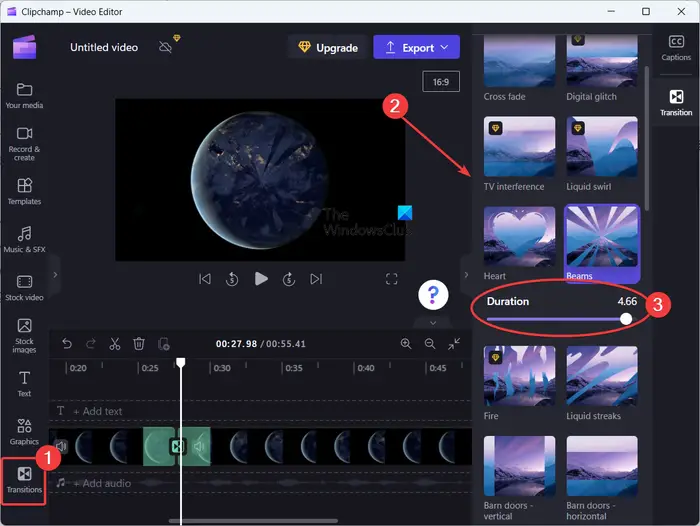
次のようなトランジション効果を提供します。 クロスフェード、液体の渦、ハート、ビーム、円形ワイプ、タイル、閉じる、右にワイプ、左にワイプ、ズームイン、ズームアウト、プッシュアップ、プッシュダウン、左にプッシュ、右にプッシュ、 もっと。さらにいくつかの移行効果がありますが、それらは有料です。これらは、Clipchamp アプリのプロ版でのみ使用できます。ただし、ビデオに追加するのに十分な無料のトランジション効果が提供されます。
選択したトランジション エフェクトが 2 つのクリップ間に追加されると、 間隔 効果は最大5秒間持続します。
ワイヤレス機能がオフにされます
同様に、ビデオ内の他のクリップ間にトランジション エフェクトを適用できます。

gmail +トリック
ビデオにトランジション効果を適用し終わったら、 輸出 ドロップ矢印ボタン。次に、次から希望のビデオ品質を選択します。 480p 、 720p 、 と 1080p 出力を保存します。これを行うと、コンピュータに保存できる最終ビデオのレンダリングが開始されます。ビデオは MP4 形式のみでエクスポートされます。
ビデオが 15 秒未満の場合は、アニメーション GIF にエクスポートすることもできます。
Clipchamp はウェブ版も提供しています これをオンラインで使用して、Web ブラウザーでビデオを編集できます。
これがお役に立てば幸いです!
読む: Windows でビデオに字幕を追加する方法 ?
トランジションが優れているビデオエディタはどれですか?
Clipchamp には、非常にクールなビデオ トランジション エフェクトのコレクションが含まれています。ただし、高度なトランジション効果を豊富に備えた、優れた無料のサードパーティ製ビデオエディタがたくさんあります。これらには、DaVinci Resolve、OpenShot、VSDC Video Editor、Easy Video Maker が含まれます。
読む : Clipchamp が開かない、または動作しない .















